HEIC to format obrazu, który przez długi czaspozostawał niejasny. Dopiero kiedy Apple wprowadził go jako domyślny format zdjęć zrobionych na nowszych urządzeniach iOS, stał się bardziej znany, a użytkownicy systemu Windows 10 lepiej się z nim zapoznali. HEIC nie jest wcale złym formatem obrazu. W rzeczywistości jest całkiem niezły, ale JPG i PNG są tak powszechne, że jeszcze nie zostanie włączony do głównego nurtu. To powiedziawszy, jeśli podoba Ci się ten format i używasz komputera Mac, z przyjemnością dowiesz się, że możesz konwertować obrazy JPEG i PNG na HEIC natywnie.
Chcesz przekonwertować obrazy HEIC na JPEG na Windows 10? Istnieje bezpłatne narzędzie, które może to zrobić.
JPEG i PNG do HEIC
Jeśli chcesz przekonwertować obrazy JPEG i PNGHEIC, musisz użyć aplikacji Preview. Wbudowana funkcja eksportu pozwala użytkownikom eksportować obrazy do plików PNG, JPEG, JPEG-200, TIFF i HEIC, między innymi formatami.
Otwórz obraz, który chcesz przekonwertować na HEIC w aplikacji Preview. Przejdź do Plik> Eksportuj.

W menu, które zostanie otwarte, kliknij listę Format iwybierz HEIC z listy formatów, do których można eksportować obraz. HEIC nie jest formatem bezstratnym, dlatego po jego wybraniu będziesz musiał wybrać stopień kompresji obrazu. Domyślnie jest ustawiony na poziomie, na którym nie nastąpi utrata jakości, a ustawienie go wyżej nie przyniesie żadnych korzyści.
Jeśli potrzebujesz, aby obraz był mniejszy, możeszobniż jakość tak bardzo, jak chcesz. Po zakończeniu nadaj plikowi nową nazwę, jeśli chcesz, wybierz miejsce, w którym chcesz go zapisać, i kliknij Zapisz. Wyeksportowany obraz nie zastąpi oryginalnego, więc zawsze będziesz musiał do niego wrócić. Usunięcie oryginalnego zależy od Ciebie, jeśli go już nie potrzebujesz.
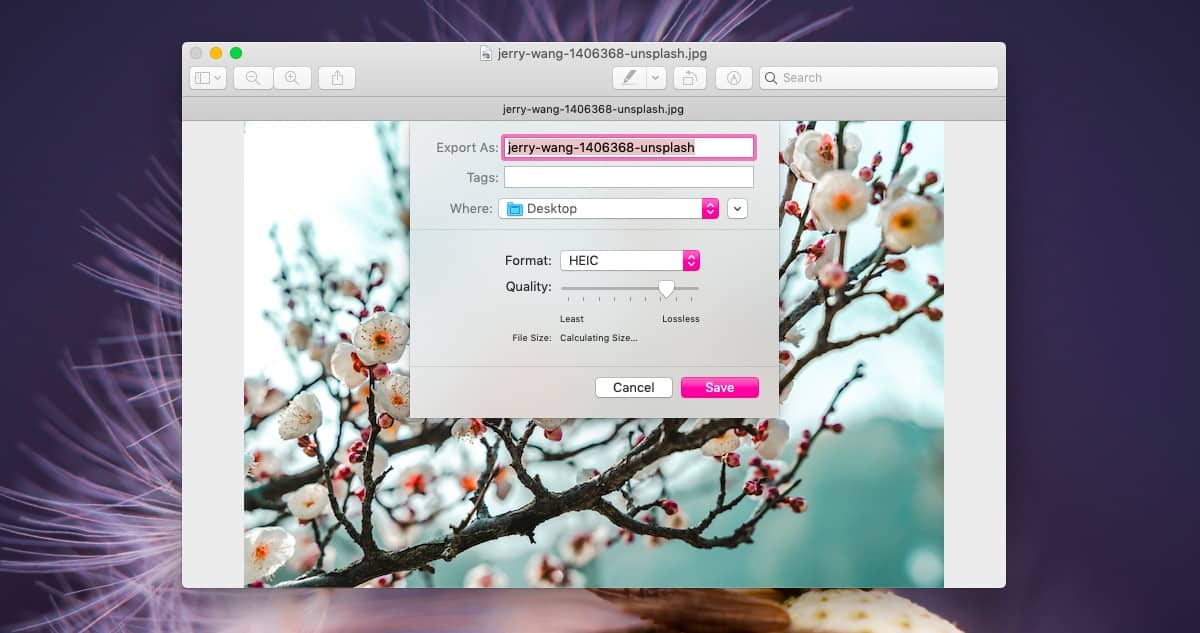
Aplikacja Preview nie kompresuje obrazów do formatu JPEG, podobnie jak inne aplikacje do kompresji, ale wydaje się, że dość dobrze radzi sobie z HEIC.
W tym poście przekonwertowałem obraz JPEG 7952 × 5304miał pierwotnie rozmiar 4,5 MB w stosunku do obrazu HEIC o tych samych wymiarach bez zastosowanej kompresji, a wynikowy obraz miał rozmiar 2,2 MB. Po ustawieniu kompresji na czwartym znaku od lewej na suwaku Jakość obraz wyszedł do 234 KB bez widocznej utraty jakości, o ile normalne ludzkie oko może to zobaczyć. Być może bardziej wytrenowane oko zobaczy różnice, ale kompresja była znacznie lepsza niż zwykle w przypadku formatu JPEG.












Komentarze